どうやって削除された音楽ファイルを取り戻すことができるのでしょう?音楽ファイルをパソコンやスマホに入れて聞くのに、うっかり誤って削除した場合もきっとあるでしょう。ですが、どうか落ち込まないでください。この記事を読めば、削除された音楽とオーディオデータをPC・iPhoneから復元する方法をわかるはずです。
オーディオファイルが削除されたもしくは失われたら、アクセスすることもできないし、再生することもできません。しかし、新しいデータに書き換えされない限り、失われた音楽ファイルは依然としてPC・iPhoneでの保存先で保存されてあります。つまり、それらを取り戻すことは可能です。したがって、Windows 10/8/7・iPhoneでデータを復元するためのプログラムを起動して削除されたデータを取り戻せばいいです。
1、Windows 10/8/7で削除された音楽・オーディオファイルを取り戻す方法
「FonePaw データ復元 (opens new window)」 はWindows 10/8/7のハードドライブからオーディオ、画像、ビデオ、メール、docデータなどを取り戻すにはすごいソフトウェアです。失われた音楽ファイルをパソコンのハードドライブ、USB、メモリーカード、移動可能なドライブなどから取り戻したい場合、これを使ってみてはいかがでしょうか。さらに、AIF/AIFF・M4A・MP3・WAV・WMA・MID/MIDI・OGG・AACなどの拡張子に対応します。
ノート: Windows 10/8/7で削除された音楽・オーディオファイルを復元する前に、知っておくべきことがあります。
● オーディオファイルを無くしたと気付いたとき、まずファイルの居場所を確認してください。つづいて、元のデータが新しいデータにすり替えられないように、データを復元するまでパソコンを使うことをやめましょう。
● 「FonePawデータ復元」をダウンロードするとき、データが保存されていたハードディスクを選ばないでください。さもないと、新しいデータにすり替えられます。
ステップ1. 「FonePawデータ復元」をダウンロードして、起動してください。
プログラムを起動して、ファイルの種類とパソコンのドライブを選択できます。正しいドライブを選んで、オーディオのチェックボックスにチェックマークをつけてください。つづいて、「スキャン」 ボタンをクリックしてスキャンを開始してください。自動的に 「クイックスキャン」 が行われます。

ノート :もっと深く検索するためには、「デイープスキャン」 を選んでください。しかし、時間が多くかかります。

ステップ2. スキャンの結果をチェックしてください。
スキャンが終わったら、タイプリストや保存先リストから結果をチェックすることができます。
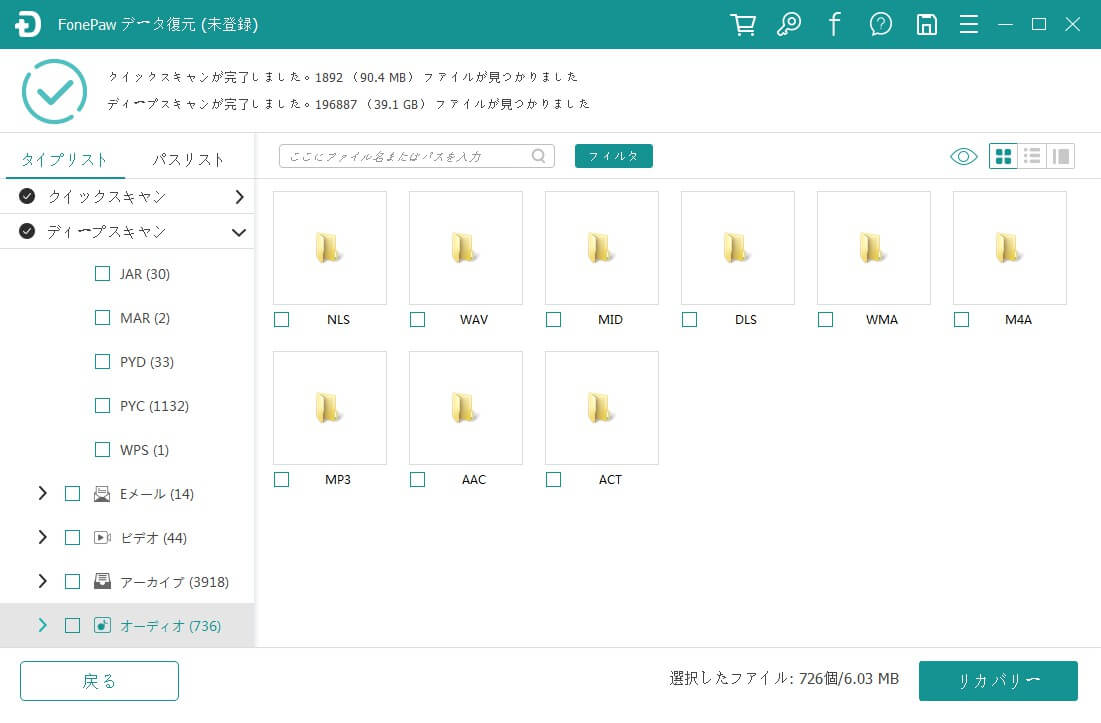
ステップ3. 削除された音楽を取り戻します。
取り戻したいオーディオデータにチェックマークをつけてください。最後に、「復元」 ボタンをクリックしてデータをもう一度パソコンに保存します。
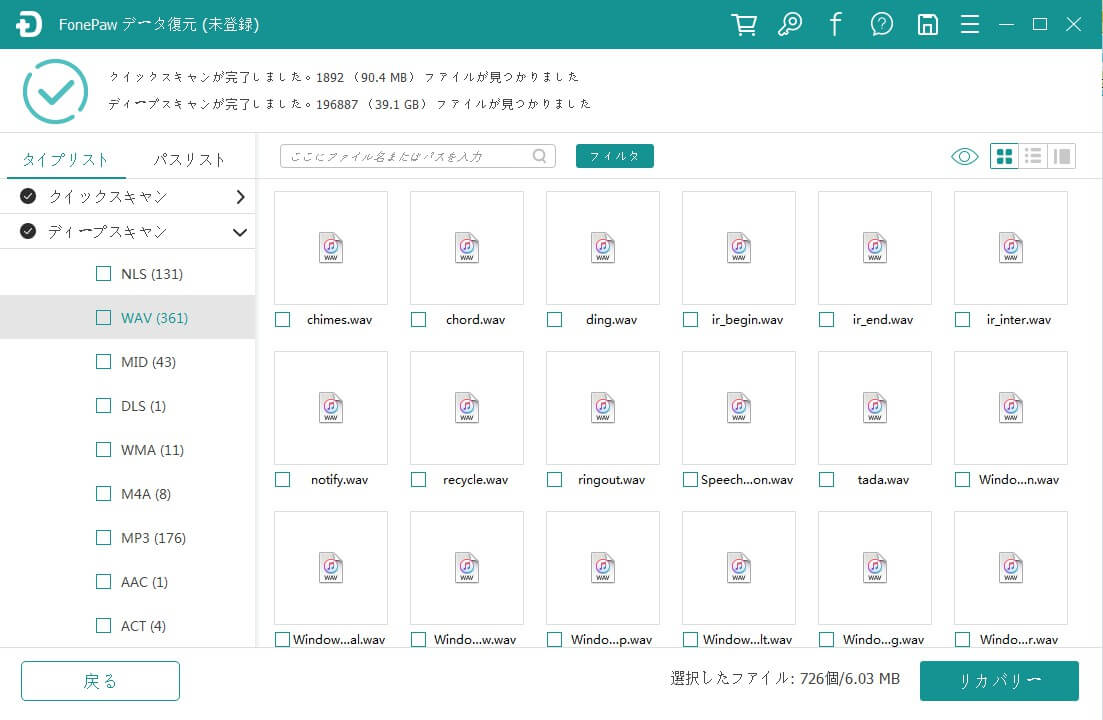
見ての通り、「FonePawデータ復元」 を使えば、簡単にオーディオデータを取り戻せます。
2、iPhoneで失われた音楽・オーディオファイルを取り戻す方法
iPhoneの音楽とオーディオファイルが失った場合にも解決策があります。紛失した音楽ファイルはiTunesから購入した音楽ならばiTunesで再ダウンロードすることができます。そしてiPhoneアプリの無くしたオーディオデータは 「FonePaw iPhoneデータ復元 (opens new window)」 というソフトで取り戻せます。
「FonePaw iPhoneデータ復元」 はiPhone本体、またはiTunesやiCloudのバックアップからアプリのオーディオデータを復元できます。この復元ソフトの詳細操作については 「iPhoneのデータを取り出す方法 (opens new window)」 を参照にしてください。
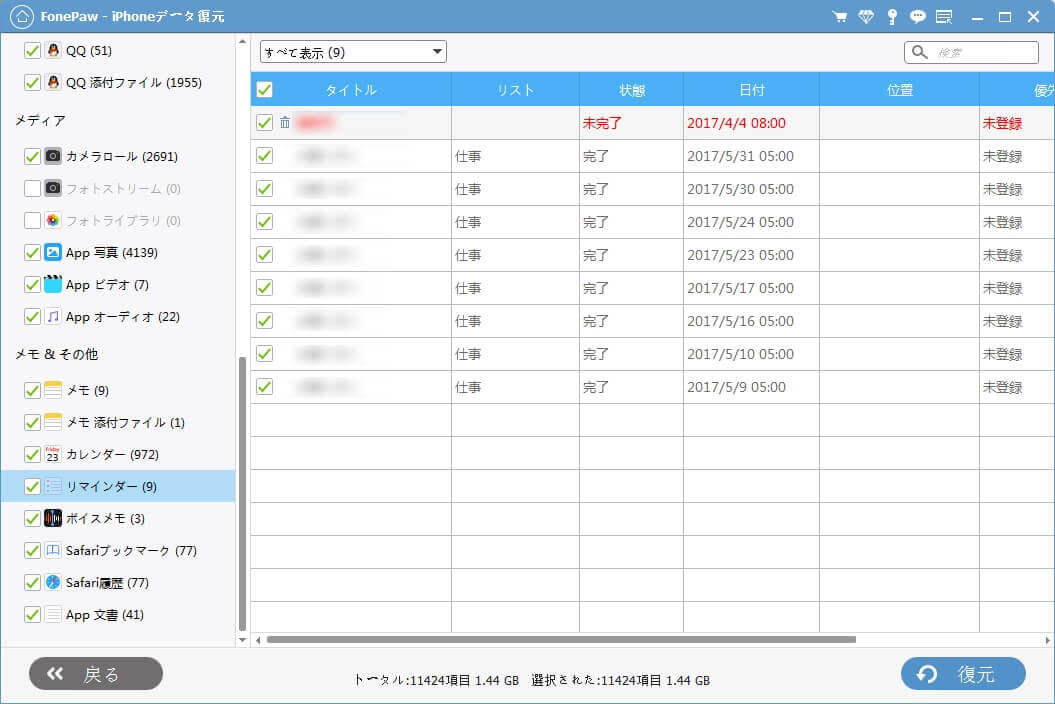
上記をまとめると、失われたオーディオファイルを取り戻すには 「FonePawデータ復元」 を使うことが一番有効的でしょう。しかし、常にバックアップすることを忘れないことが一番データを失うことを防げます。パソコン、AndroidスマホやiPhoneで大事なオーディオファイルをバックアップすることをおすすめします。













